Dr.Fone 프로그램으로 아이폰 초기화 오류 해결하기!
Sep 10, 2025 • Filed to: 휴대폰과 PC 간 데이터 백업 • Proven solutions

아이폰 초기화 오류 예시 모델
사용하던 아이폰 12가 탈옥 및 너무 많은 어플을 설치해서 이용하다 보니 속칭 소프트웨어의 꼬임으로 인해 아이폰 초기화를 실행할 때가 있는데요, 이럴 때 간혹 아이폰 초기화 오류로 인해 아이폰 초기화를 진행하고 기존 파일을 백업했는데도 불구하고 아이폰 12 초기화를 진행하기 전에 겪었던 문제사항들을 반복해서 다시 겪을 수 있습니다.
아이폰 초기화를 진행했는데도 불구하고 아이폰 초기화 오류 사항인 것 같은 위와 같은 문제는 기존에 백업했던 아이폰의 데이터에서 문제사항까지 그대로 데이터가 백업되는 바람에 발생하는 문제로 볼 수 있습니다. 자 그럼 Wondershare Dr.Fone - 휴대폰 백업 (iOS) 프로그램과 함께 해결방안 및 예방법을 알아보도록 하겠습니다.
Part 01.아이폰 초기화 오류 사항 – 아이폰 벽돌상태 혹은 무한사과
아이폰 12 초기화를 진행했는데도 문제사항이 해결되지 않은 상태로 아이폰 초기화 오류를 겪는 불편 사항을 많은 분들이 경험해 보셨을 겁니다. 흔히들 아이폰 벽돌상태인 무한사과 상태 혹은 아이폰 초기화를 진행하고 기존 데이터를 백업했는데도 불구하고 이전과 동일한 불편사항을 겪었을 때 우리는 이러한 문제를 인식하고 해결방법을 찾게 됩니다.
첫 번째로 아이폰 벽돌상태인 무한사과 상태는 기기의 업그레이드 진행 과정 중에 가장 많이 겪는 문제사항으로 애플 홈페이지에 제공 되어있는 기기 재시동하기 방법을 이용할 수 있습니다.
- 아이폰 기기 재시동하기
Step 01. 기기와 함께 제공된 케이블을 사용하여 기기를 컴퓨터에 연결합니다.

아이폰 복원화면
Step 02. 아이폰 12의 음량 높이기 버튼을 눌렀다 빠르게 놓습니다. 음량 낮추기 버튼을 눌렀다 빠르게 놓습니다. Apple 로고가 표시될 때까지 측면 버튼을 길게 누릅니다. 다음으로 복원화면이 나타나는지 확인하도록 합니다.
Step 03. 아이튠즈를 실행하고 연결된 기기[기기 이름]에 문제가 발생했으며 업데이트 또는 복원이 필요합니다."라는 메시지가 나타남을 확인합니다.
Step 04. 업데이트'('복원'이 아님)를 클릭하여 iOS를 다시 설치하고 기기의 데이터를 유지합니다. 업데이트가 완료될 때까지 컴퓨터에서 기기를 분리하지 않도록 합니다.
※ 해당 방법은 애플 공식홈페이지를 참고하여 작성한 아이폰 12의 경우임을 알려드립니다.
Part 02. 아이폰 초기화 오류 – 백업 파일로 인한 문제
아이폰 초기화 오류사항으로 Part 02에선 Wondershare Dr.Fone - 휴대폰 백업 (iOS) 프로그램과 함께 백업 데이터로 인한 오류사항 재반복에 대해 알아보도록 하겠습니다.
간혹 우리가 iOS의 시스템이 엉켜 불편사항을 야기할 때 데이터를 백업해 놓고 기기의 초기화 후 문제가 생겼던 동일한 백업 파일을 이용해 초기화 된 아이폰에 그대로 복원하는 경우가 있습니다.
바로 이럴 경우 기존의 문제점도 함께 백업이 되기 때문인데요, Dr.Fone 프로그램의 경우 백업된 프로그램에서 원하는 데이터만 따로 선택해 복원이 가능하기에 데이터 전체를 복원하는 바람에 발생하는 초기화 오류의 발생 가능성을 줄일 수 있습니다. 아이폰 초기화 사진을 선택할 수도 있고, 아이폰 연락처 초기화된 기기에 다시금 이전과 동일하게 옮겨올 수도 있습니다.
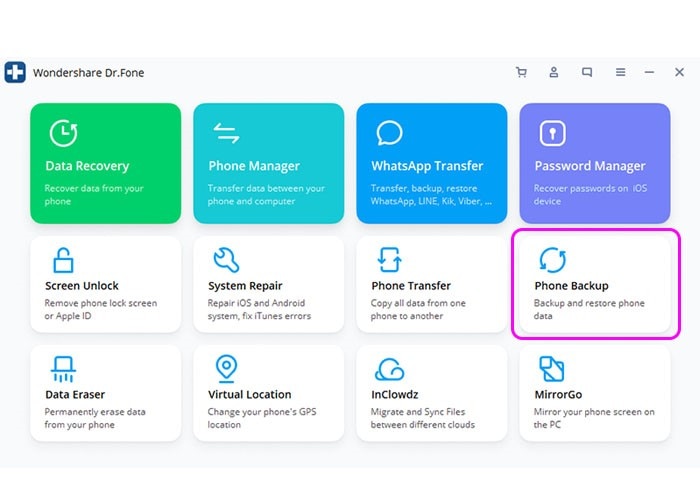
Dr.Fone 메인화면
Step 01. Usb 케이블로 초기화 할 아이폰과 컴퓨터를 연결시키고 Dr.Fone 프로그램을 실행해 휴대폰 백업 버튼을 선택하도록 합니다.
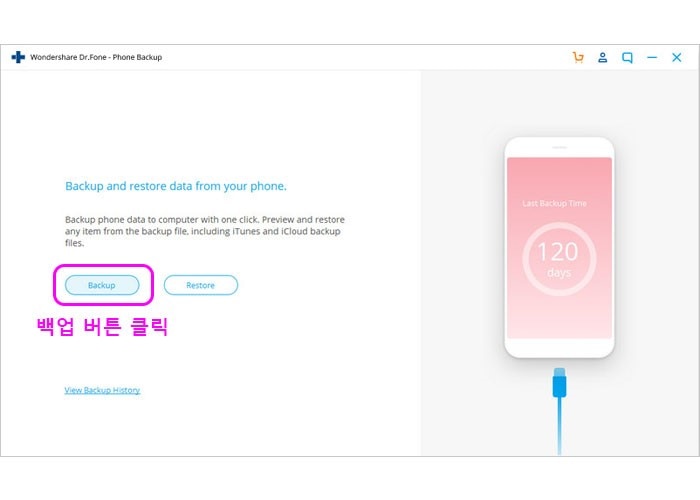
컴퓨터와 기기가 연결되었을 때 나타나는 백업 시작 화면
Step 02. Dr.Fone 프로그램에 인식된 연결된 기기의 백업을 위해 버튼을 클릭하도록 합니다.
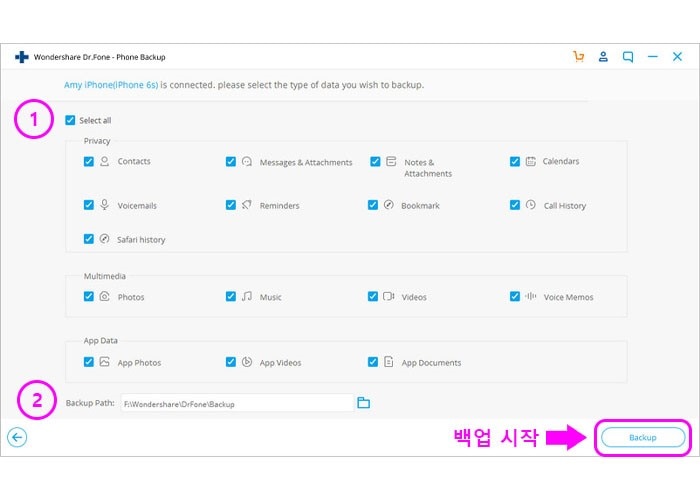
백업 파일 형식 선택화면
Step 03. 다음으로 ①백업에 필요한 파일을 개별적으로 선택해 원하는 파일만 골라 백업할 수 있습니다. 이 과정에서 전체를 백업함으로 인해 발생하던 오류 사항들을 줄일 수 있습니다. 뿐만 아니라 ②하단의 파일 저장 설정으로 원하는 위치에 파일을 저장할 수도 있습니다.
모든 설정을 마쳤다면 오른쪽 하단의 백업 버튼을 클릭합니다.
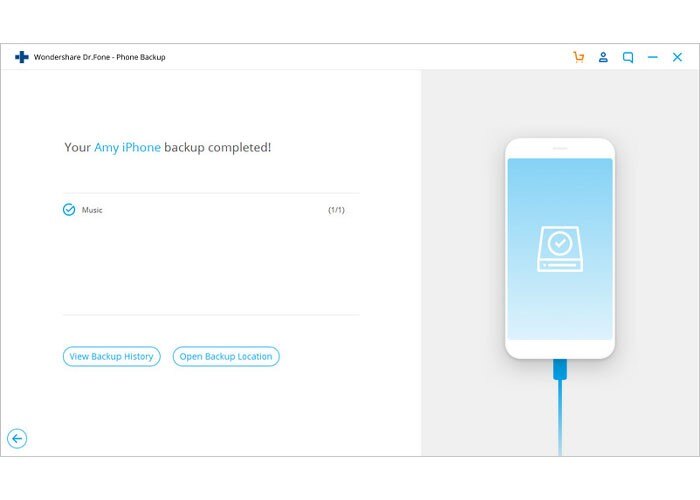
연결된 아이폰 기기의 백업이 완료된 화면
Step 04. 연결된 기기가 백업을 모두 완료했습니다.
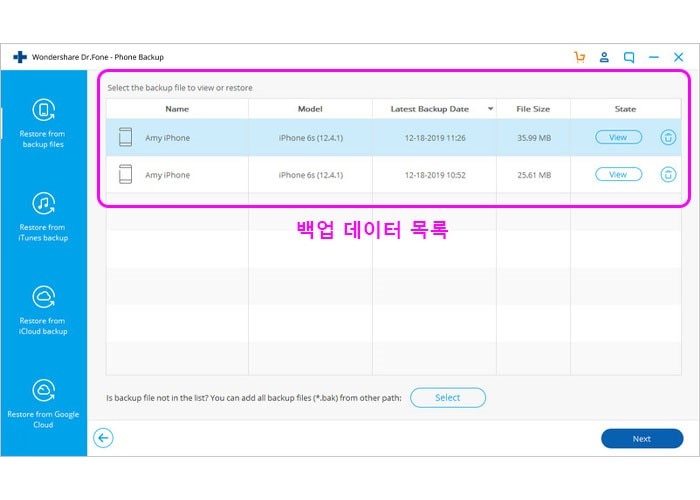
Wondershare Dr.Fone 프로그램의 아이폰 백업 내용
Step 05. Wondershare Dr.Fone 프로그램을 백업 파일의 선택과 더불어 이전에 백업했던 내용들도 함께 확인할 수 있어 주기적으로 백업 파일을 만들어 놓는다면 아이폰 초기화 오류로 인한 아이폰 초기화 시간을 생각해 백업 파일을 골라 복원을 실행할 수 있습니다.

Dr.Fone - 휴대폰 백업 (iOS)
3 분 안에 iPhone을 선택적으로 백업하세요!
- 한 번의 클릭으로 전체 iOS 기기를 컴퓨터에 백업합니다.
- WhatsApp, LINE, Kik, Viber와 같은 iOS 기기에서 소셜 앱 백업 지원.
- 백업의 항목을 미리보고 장치로 복원 할 수 있습니다.
- 백업에서 원하는 것을 컴퓨터로 내보냅니다.
- 복원 중에 장치에서 데이터 손실이 없습니다.
- 원하는 데이터를 선택적으로 백업하고 복원하십시오.
- 모든 iOS 장치에서 작동합니다. 최신 iOS 14과 호환됩니다.

- Windows 10 또는 Mac 10.15와 완벽하게 호환됩니다.
맺음말
Dr.Fone - 휴대폰 백업 (iOS) 프로그램과 함께 아이폰 초기화 오류사항으로 겪을 수 있는 두가지 상황에 대한 예비책 및 해결책을 알아보았습니다. 아이폰 이용자의 소중한 자료들을 안전하고 쉽게 이동하고 보관할 수 있도록 Wondershare Dr.Fone 프로그램은 항상 고민하고 노력할 것 입니다. 더 나아가 스마트폰 이용자가 처할 수 있는 에러사항들을 매번 업데이트하는 주기적인 과정을 통해 아이폰 외에도 모든 스마트폰에 대한 완벽한 모바일 솔루션을 연구해 나가기 위해 노력하고 있습니다. 스마트폰 사용자분들이 많은 관심과 이용을 부탁드립니다.


















Bomki
staff Editor